Selv etter å ha tømt temp-mappen og andre søppelfiler,Går også Windows 10-datamaskiner tom for plass på harddisken?
Eller du har en bærbar datamaskin med SSD-stasjon med lavere kapasitet og ser etter ledig diskplass.Du kan frigjøre mye diskplass ved å slette individuelle gjenopprettingspunkter.
Hvis systembeskyttelse er aktivert, oppretter Windows 10 automatisk et gjenopprettingspunkt når du installerer en enhetsdriver eller Windows-oppdatering.
Disse gjenopprettingspunktene kan ta opp mye diskplass, så det gir ikke mye mening å beholde mange gamle gjenopprettingspunkter hvis PC-en din kjører bra.her er detSlik sletter du gamle systemgjenopprettingspunkter og frigjør diskplass i Windows 10.
Innhold
Om funksjonen Systemgjenoppretting
Håper du har en god forståelse av funksjonen Widows System Restore Point.For de som ikke er klar over denne funksjonen, i Windows-operativsystemet er "Systemgjenopprettingspunkter" en svært nyttig funksjon som lager et øyeblikksbilde av visse filer og informasjon før kritiske operasjoner som oppdateringer eller programvareinstallasjoner.Hvis du får alvorlige problemer etter å ha utført en bestemt operasjon, kan du gjenopprette innstillingene til en tidligere dato uten å miste noen personlige data ved å utføre en systemgjenoppretting.
forbeholdet: Selv om det er trygt å slette gjenopprettingspunkter, husk at du ikke vil kunne gjenopprette PC-en til en tidligere dato.Vi anbefaler at du sletter alle gjenopprettingspunkter bare når PC-en har lite diskplass.
Slett gamle systemgjenopprettingspunkter i Windows 10
Systemgjenoppretting er veldig nyttig for å bli kvitt ulike problemer ved å gjenopprette til en tidligere versjon, men funksjonen vil ta opp MB eller GB plass på datamaskinens PC for gjenopprettingspunktene.Uansett om PC-en din kjører uten diskplass eller ikke, kan du velge å slette alle eller spesifikke gjenopprettingsfiler for å frigjøre ledig diskplass på Windows-datamaskinen.
Merk:Underpunktet fungerer på alle Windows-versjoner, inkludert Windows 10/8.og 7.
Slett alle gjenopprettingspunkter i Windows 10
- Trykk på Windows-tasten + R, skrivsysdm.cpl, klikk deretter OK,
- Dette vil åpne systemegenskapene, gå til kategorien "Systembeskyttelse".
- Under Beskyttelsesinnstillinger velger du Systemdisk og klikker på Konfigurer (se bildet nedenfor)
- Til slutt, under "Diskplassbruk"-delen, klikk på "Slett"-knappen.
- Når du ser advarselsdialogen, klikker du på Fortsett-knappen for å fortsette å slette alle gjenopprettingspunkter for den valgte stasjonen.

Etter å ha slettet alle gamle gjenopprettingspunkter, anbefaler viOpprett et nytt gjenopprettingspunkt, Slik at du kan gjenopprette PC-en til gjeldende dato om nødvendig.
Bruk Diskopprydding for å slette gjenopprettingspunkter
Du kan også bruke Advanced Diskoppryddingsverktøy for å slette alle systemgjenopprettingspunkter og skyggekopier.
- Åpne denne PCen, høyreklikk på System Drive, og velg Egenskaper.
- Under kategorien Generelt klikker du Diskopprydding,
- Velg systemstasjonen (C:) og klikk OK.
- Dette vil starte prosessen med å tømme spam, cache, systemfeilfiler.
- Klikk deretter på Rens systemfiler.
- Velg C:-stasjonen igjen for å "La Windows utføre en avansert opprydding".
- Etter dette vil delegaten rydde opp i vinduet
- Flytt til fanen Flere alternativer og klikk på Rydd under Systemgjenoppretting og skyggekopier.
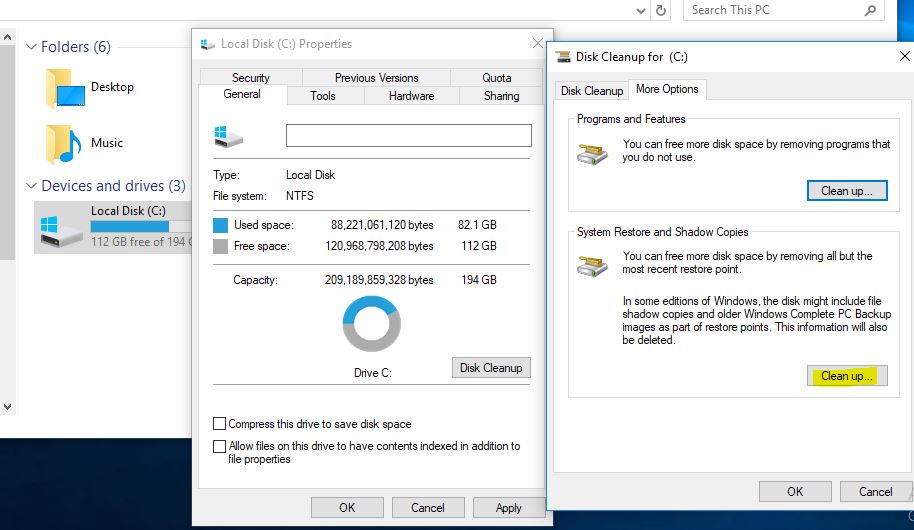
Slett et enkelt gjenopprettingspunkt
Windows lar deg også brukeVssadmin.exekonsollverktøySlett et spesifikt/enkelt gjenopprettingspunkt.
- Åpne en ledetekst som administrator
- Deretter,Tast inn vssadmin listeskygge,DeretterTrykk enter.
- Dette vil vise en liste over alle tilgjengelige gjenopprettingspunkter.
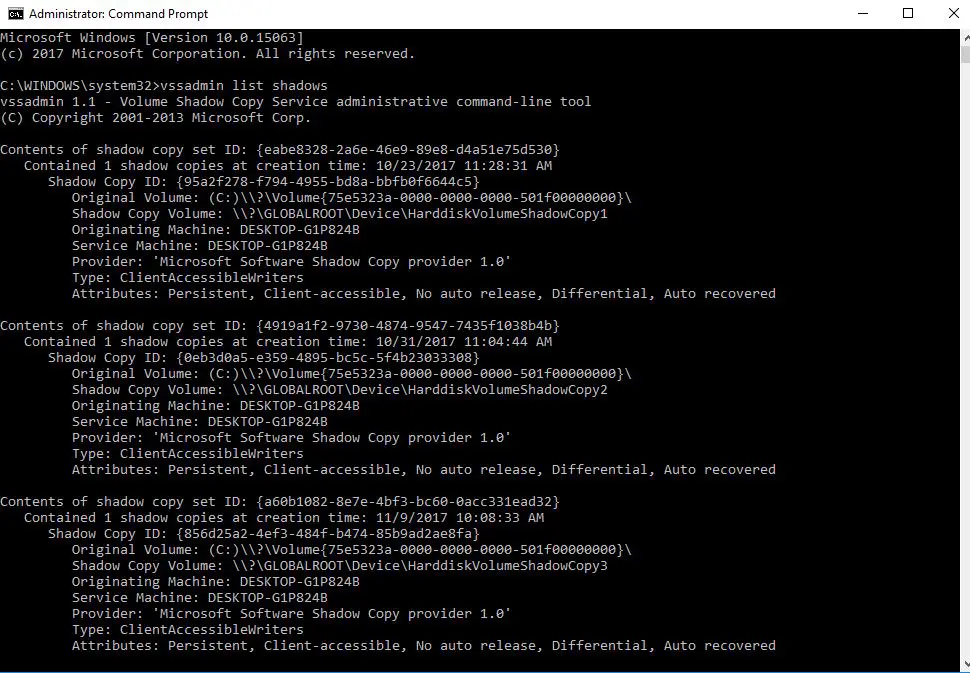
Nå, for å slette et spesifikt gjenopprettingspunkt, kopier skyggekopi-IDen og skriv inn følgende kommando:
vssadmin delete shadows/Shadow={shadow copy ID}
Her erstatter du {shadow copy ID}-delen med den riktige verdien du kopierte tidligere.
vssadmin刪除陰影/ Shadow = {a60b1082-8e7e-4bf3-bc60-0acc331ead32}
Slett systemgjenopprettingspunkter med CCleaner
Du kan også bruke et tredjeparts gratisverktøy som CCleaner for å slette spesifikke gjenopprettingspunkter i "Alle gjenopprettingspunkter" med ett klikk.
- Bare last ned og installer CCleaner
- Åpne programmet og naviger til "Verktøy -> Systemgjenoppretting".
- Her kan du velge og slette ethvert enkelt gjenopprettingspunkt etter behov.
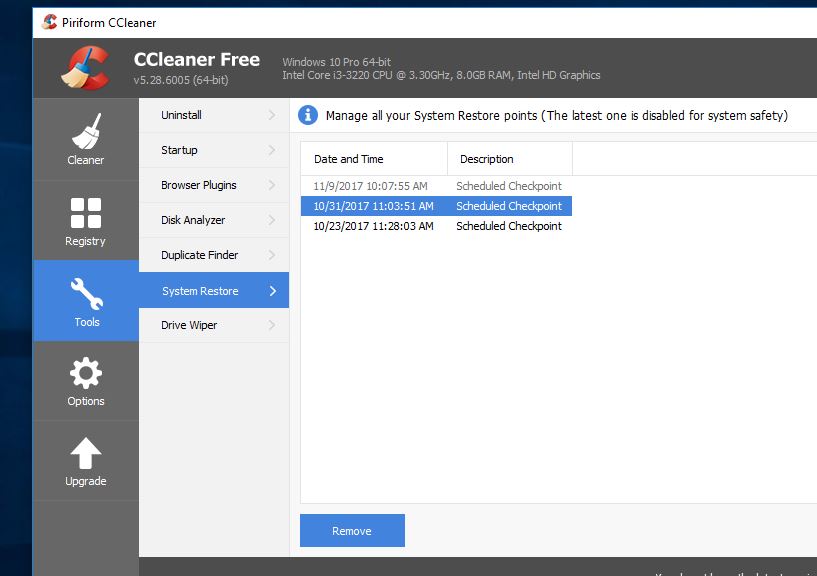
Fikk du en løsning for å slette et enkelt gjenopprettingspunkt eller alle gjenopprettingspunkter i Windows 10?Gi oss beskjed i kommentarene nedenfor.

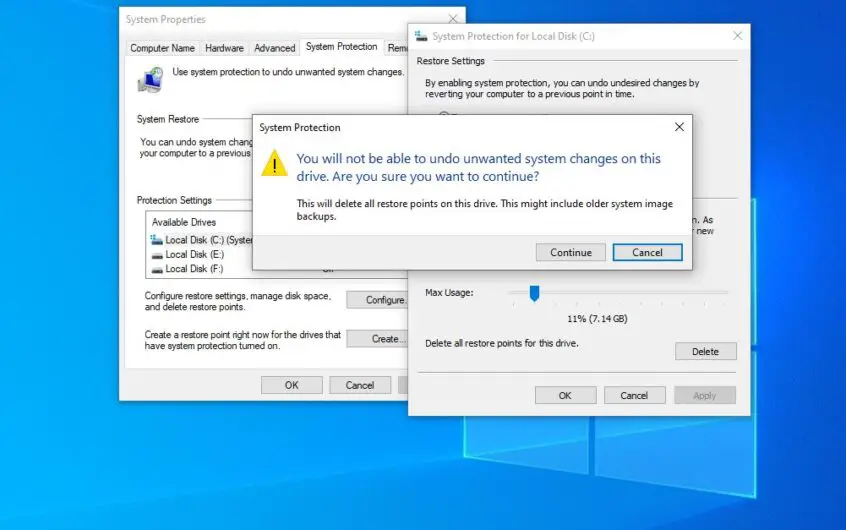
![[Fiks] Microsoft Store kan ikke laste ned apper og spill](https://oktechmasters.org/wp-content/uploads/2022/03/30606-Fix-Cant-Download-from-Microsoft-Store.jpg)
![[Fiks] Microsoft Store kan ikke laste ned og installere apper](https://oktechmasters.org/wp-content/uploads/2022/03/30555-Fix-Microsoft-Store-Not-Installing-Apps.jpg)
